Како креирати потпис у Мац Маилу

Креирање потписа за е-пошту у матичном Мац менаџеру, Маил, је једноставно као што је корисно. Поред тога што можете да прилагодите фонт, стил и боју слова, можете додати и хтмл линкове који су веома ефикасна алтернатива за, на пример, вашу веб страницу или профиле на друштвеним мрежама. У .цом објашњавамо корак по корак како да креирамо потпис у Мац Маилу.
Следећи кораци:1
Отворите програм Маил иу хоризонталном горњем менију кликните на први одељак у којем пише Маил . У подменију који ће се отворити, морате кликнути на Преференцес.
Затим ће се појавити прозор и морате кликнути на икону која има текст Потписи.
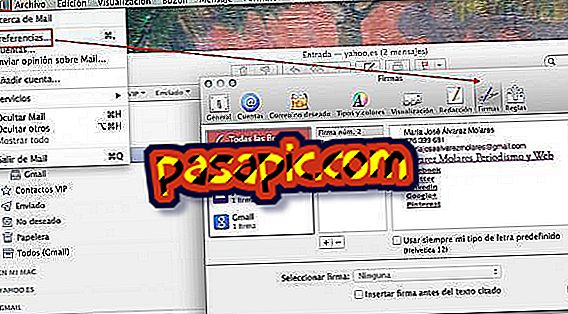
2
Сада сте на правом месту да креирате потпис у Маил оф Мац, као што видите, у централном делу прозора се појављују сви потписи који су креирани и, са леве стране, рачуни који се налазе у Маилу, са припадајућом рубриком.
Морате пронаћи мишем на е-пошти када желите да додате потпис . Затим кликните на знак "+" у доњем средишњем дијелу. Подразумевано, систем даје наслову "Потпис + број" иу тексту уноси своје име иза којег стоји е-порука.

3
Али када притиснете "+", можете дати име које желите потпису, да га идентификујете и напишете текст који желите да се појави.

4
Ако желите да додате линк, једноставно означите мишем дотични текст и притисните десно дугме.
Отвориће се нови прозор у којем морате изабрати Линк, а када то учините, можете унијети урл на који желите да буде текст Вашег Маил потписа на Мацу.

5
Да бисте променили фонт, стил или боју слова, морате да наставите на исти начин: притисните десно дугме када означите текст. Затим идите на одељак Типефаце. Да бисте отворили све доступне изворе, морате да се пријавите у Схов типе фонтс.

6
Сада, када саставите поруку е-поште, ако имате само придружени потпис, она ће се по дефаулту појавити. Ако имате неколико, можете одабрати који желите на десној страни.



